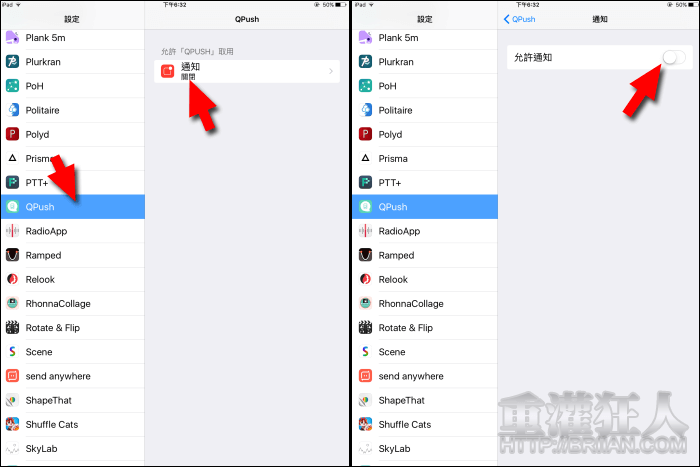自從換用智慧型手機後,電腦與手機之間就一直有著一道隱形的牆,想要簡單的傳送檔案或文字、網頁連結…等內容,不是得透過傳輸線、雲端空間,就是要先將文字訊息透過 email 或跟朋友借傳 Facebook、LINE 訊息,才能比較方便的取得。
不過現在有許多的傳輸工具 App 可以使用,在傳送檔案方面目前最愛用的還是 「Send Anywhere」,方便又能一次傳輸多個檔案,不過用來傳文字就沒有那麼方便,如果你常會需要在電腦與手機之間傳送文字或是連結之類的內容,就下載「QPush 快推」吧!
只要在 iPhone 或 iPad 上安裝「QPush 快推」,並簡單設定「推名」 後,就能在電腦端透過瀏覽器直接傳送文字內容,實測大概兩秒內就能完成推送,除了使用官方網頁來傳送外,也可選擇安裝瀏覽器套件,支援 Chrome、Firefox 與 Safari,可讓傳送更方便。
在手機端收到訊息後,點擊即可快速選擇後續動作,依收到的內容可快速開啟網頁或是地圖,也能直接將文字內容轉傳簡訊給手機聯絡人,或是一鍵複製內容…等,讓文字在電腦與手機之間傳輸更加快速且便利哦!
▇ 軟體小檔案 ▇
- 軟體名稱:QPush 快推
- 軟體語言:繁體中文
- 開發人員:Po-Ching Liu
- 官方網站:https://qpush.me/zh_tw/
- 軟體性質:免費軟體
- 系統支援:iOS 6.0 以上
- 軟體下載:在 iPhone、iPad 中開啟 App Store 並搜尋「QPush」即可下載安裝,或「按這裡」透過 iTunes 安裝。
使用方法:
第1步 在手機端下載 QPush,開啟後會先看到一些導覽介紹,向左滑到底即可按下「開始使用」。

第2步 接著設定推名與綁定 Email,也可略過輸入 Email 的步驟,只是之後如果換手機的話,可能就無法再使用相同的推名。

第3步 完成設定後,就可以到電腦開啟 QPush 網站來傳送文字囉!不過在開始使用之前,先按「我瞭解了」回到文字列表學習一下程式的各項功能與操作方式。

第4步 由右上角可進入「設定」,若你曾將推名與推碼分享給其他人,交流完畢後建議可到「推碼」來「產生新推碼」就能避免收到不需要的訊息。下方還可依使用習慣變更預設使用的地圖與瀏覽器 App。要更方便的話可開啟自動執行功能。
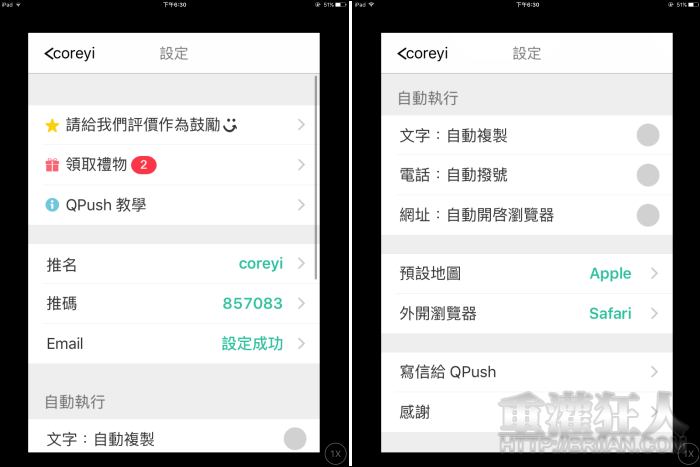
第5步 需要傳送文字時,就可以開啟 QPush 官網,切換至「網頁端推送」即可輸入推名與推碼來快速傳送訊息,也可透過下方連結安裝瀏覽器套件,推送會更方便哦!
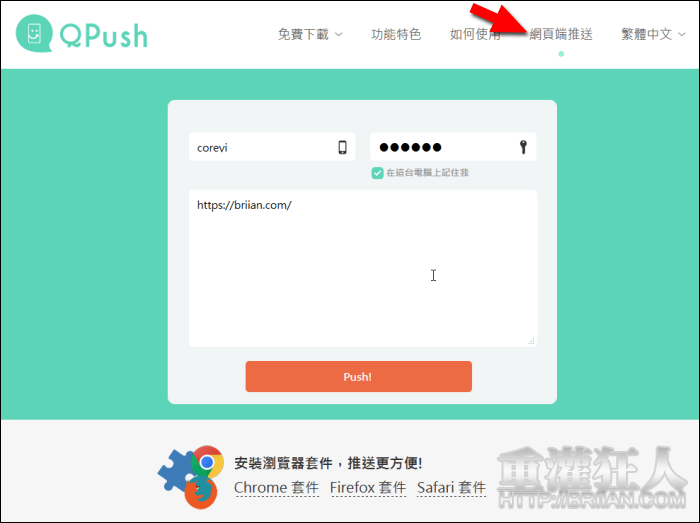
第6步 推送後就可以在手機端收到訊息,點擊就可以快速複製、傳送簡訊或是開啟地圖、瀏覽器。

第7步 若推送之後發現手機端都沒反應的話,可先到 iPhone 或 iPad 的「設定」,找到「QPush」看看通知功能是否為「關閉」狀態,如果是的話,把它打開就能收到囉!